論理式を別の場所にセットしてFILTER関数を使用する2:複数条件(AND OR)
前回の記事では論理式を別の場所にセットしてFILTER関数を使用するための基本手順を紹介しました。

論理式を別の場所にセットしてFILTER関数を使用する1:基本手順
論理式を別の場所にセットしてFILTER関数を使用する1:基本手順テーマの確認Excelでデータをフィルタリングする際、FILTER関数の第二引数には配列型の論理式を使用します。例えば、B2:B27="町田"のように条件を設定します。この記...
今回はAND条件・OR条件のときはどうすべきか、を紹介します。しかしながら論理式が別の場所にセットしてあっても、基本は通常のFILTER関数の複数条件設定の手順と同じです。この方法については下記の記事を参照してください。

FILTER関数と複数条件設定【AND条件とOR条件の併用とまとめ】
ExcelのFILTER関数において、第二引数「含む」でAND条件とOR条件を併用するときは、個々の条件を適切に結合して、必要なデータが正しく抽出されるようにする必要があります。FILTER関数と複数条件設定:前の記事まずはおさらいです。F...
FILTER関数とAND条件(論理式は別場所)
セルI2へ配列型論理式の
=B2:B27="町田"
をセットし、セルJ3へは
=C2:C27>=850
をセットしておきます。これらを使ってA2:C27から抽出し、両方を満たす行をセルE2以下へ返してみます(AND条件)。
引数「含む」へは、スピル範囲演算子(#)付きのセル参照をAND条件を意味する「*」で接続した条件を登録します。すなわち
I2#*J2#
を「含む」へ登録してAND条件抽出を実現します。
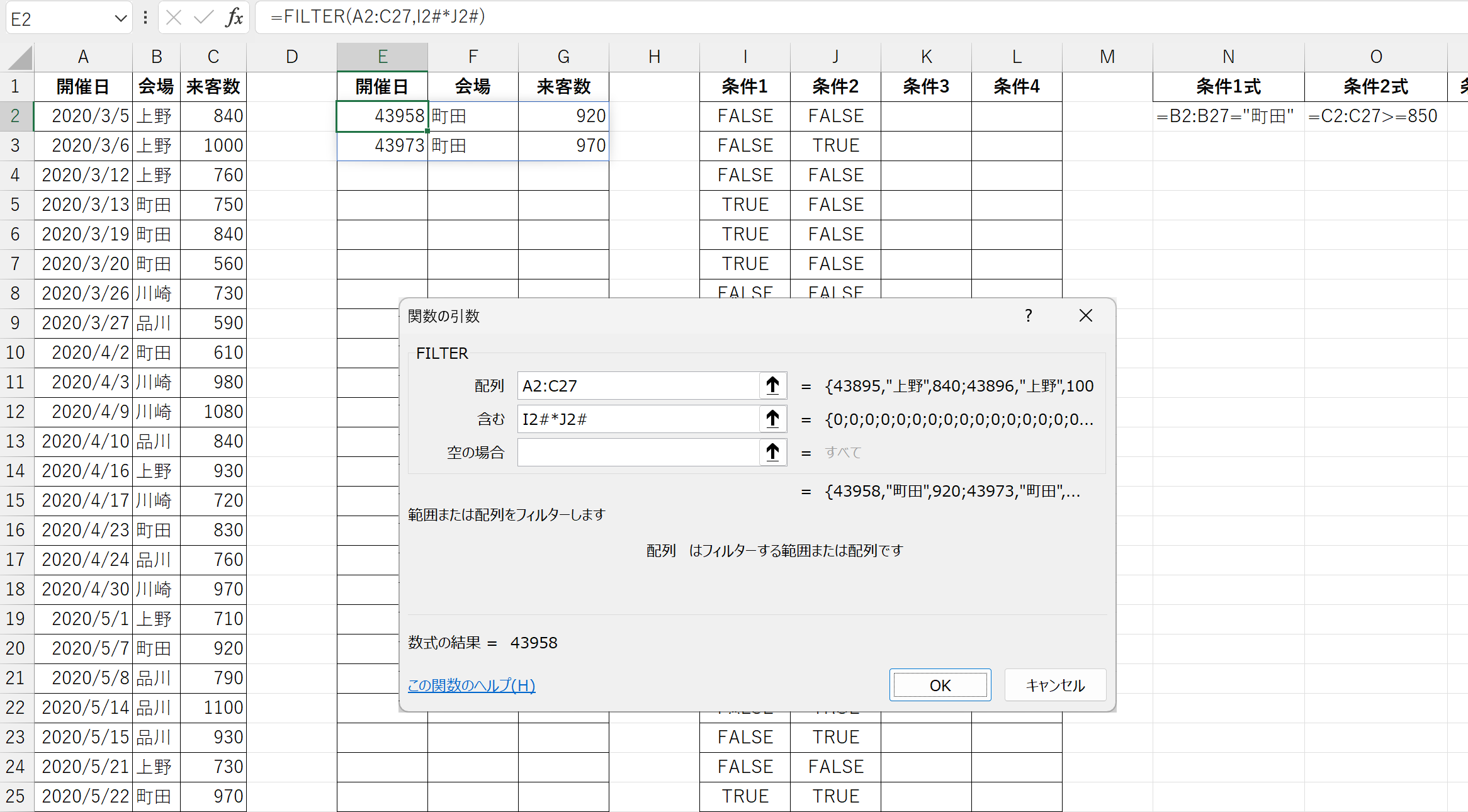
FILTER関数とOR条件(論理式は別場所)
セルI2へ配列型論理式の
=B2:B27="町田"
をセットし、セルK3へは
=B2:B27="川崎"
をセットしておきます。これらを使ってA2:C27から抽出し、いずれかを満たす行をセルE2以下へ返してみます(OR条件)。
引数「含む」へは、スピル範囲演算子(#)付きのセル参照をOR条件を意味する「+」で接続した条件を登録します。すなわち
I2#+K2#
を「含む」へ登録してOR条件抽出を実現します。
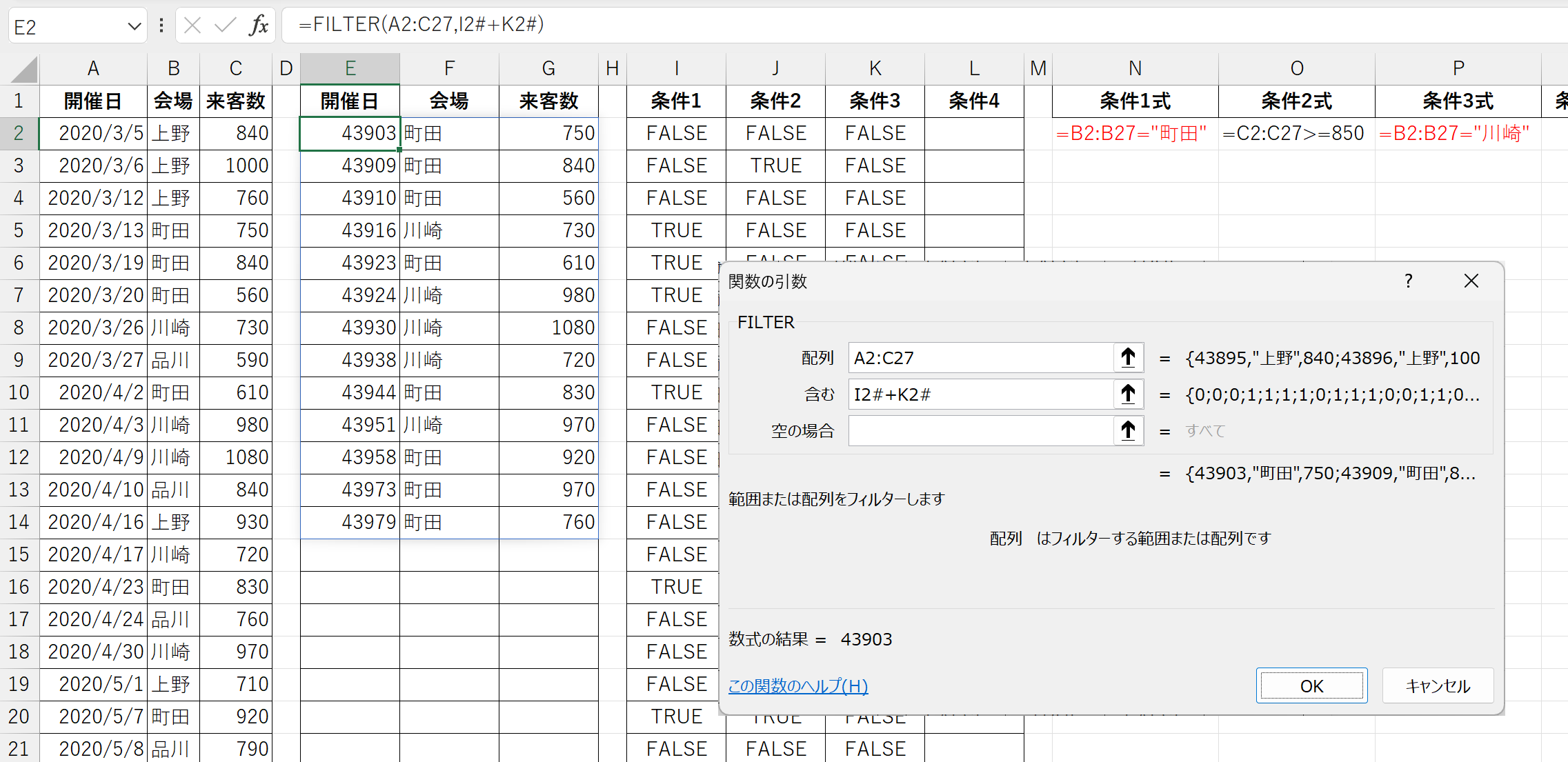
カッコを使ってFILTER関数の複雑な複数条件設定を実現する
FILTER関数で「会場が町田か川崎で(OR)、かつ来客数が850以上(AND)」の行を抽出します。「850以上」は町田と川崎の両方にかかるようにします。すなわち、
(会場が町田+会場が川崎) * 来客数850以上
とします。かっこを使えばAND条件が両方にかかるようになります。
会場が町田*来客数850以上 + 会場が川崎*来客数850以上
と意味は同じです。今回は「含む」へ上段の形式の
(I2#+K2#)*J2#
を登録してANDとORの複数条件を実現させてみます。以下が完成例です。

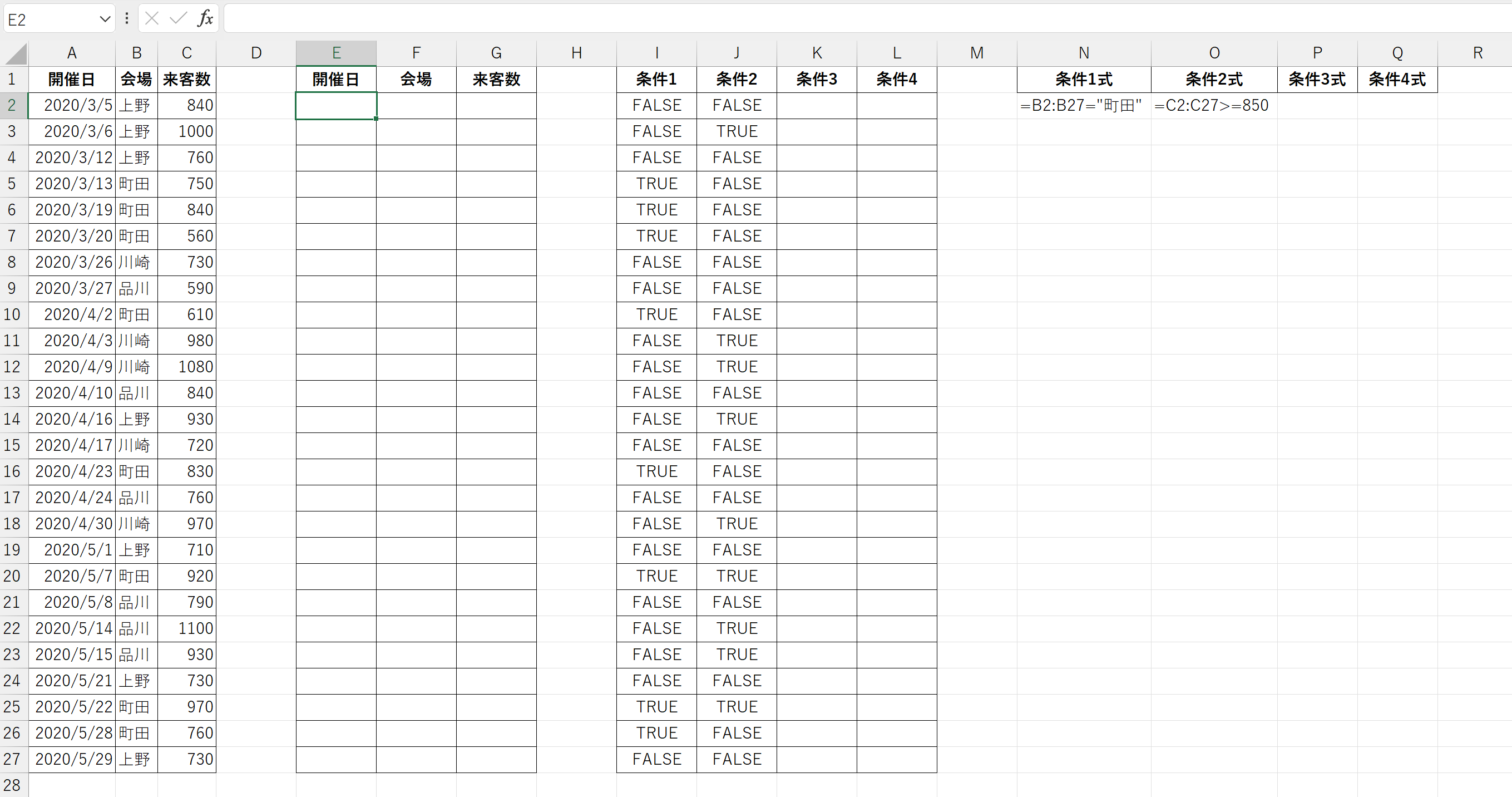
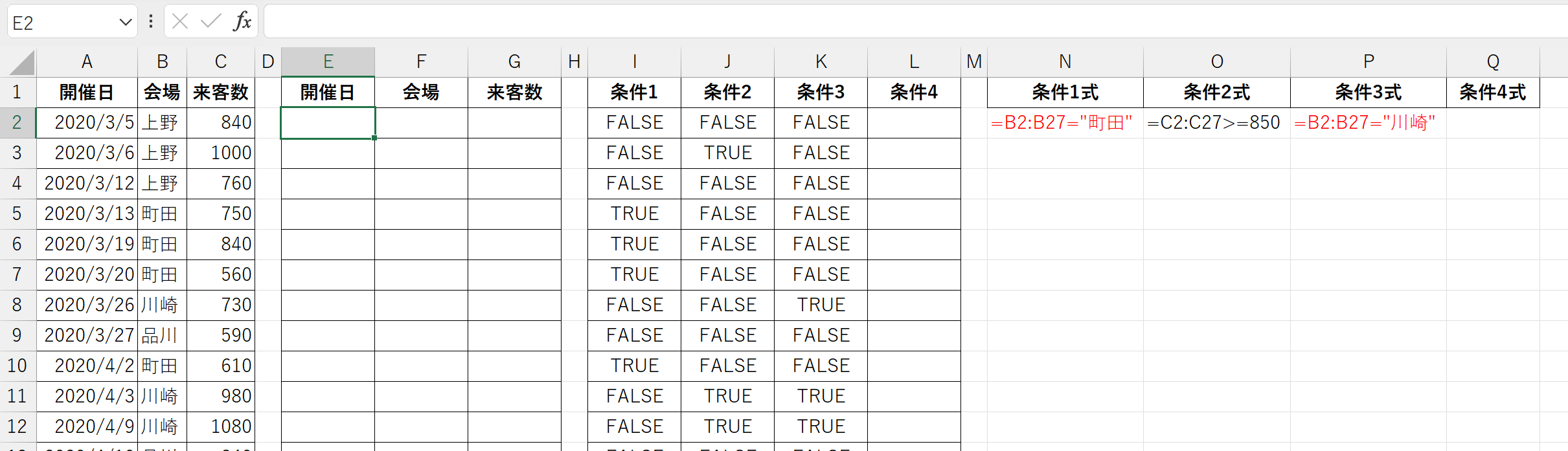
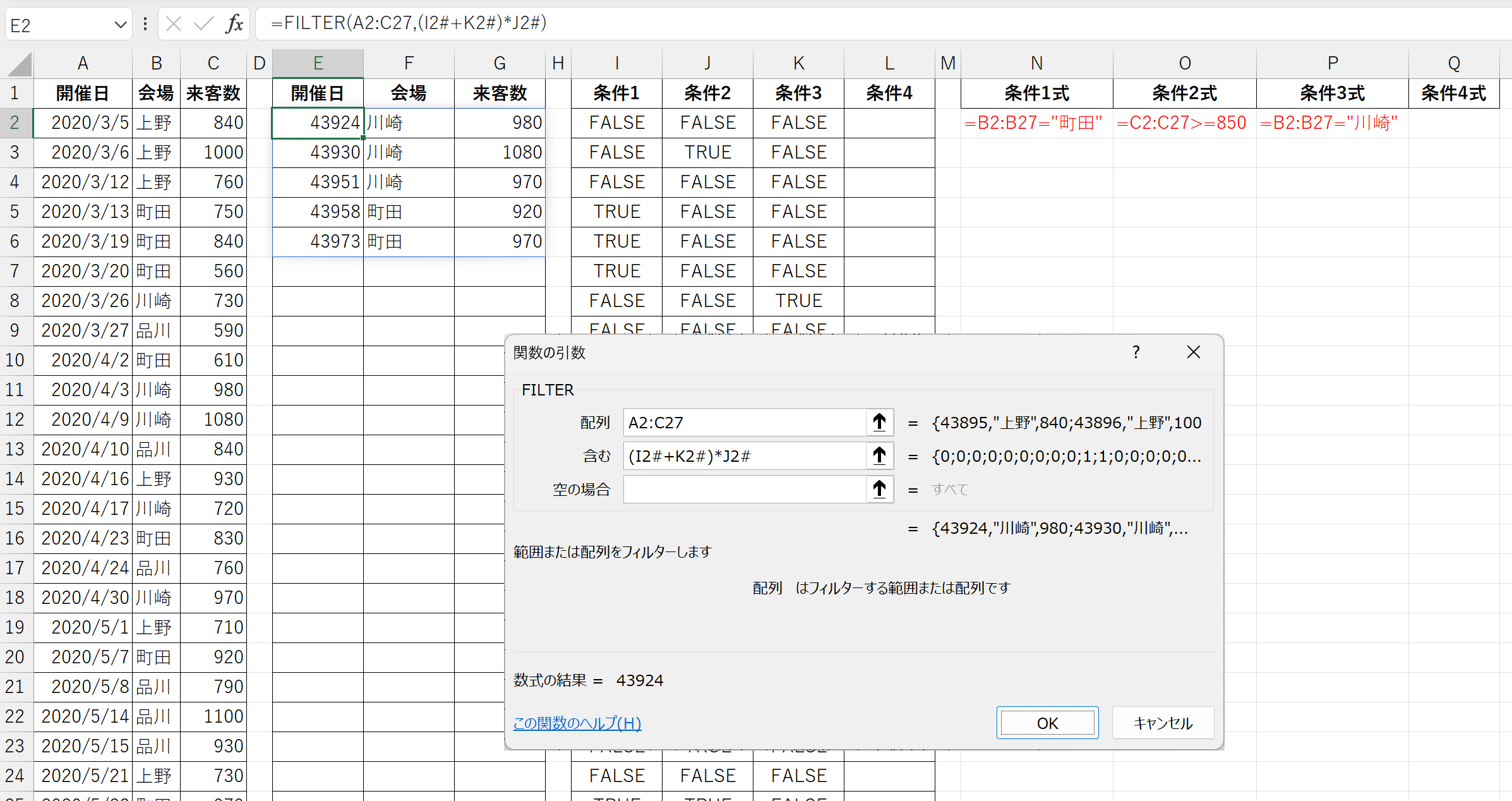
コメント